時間:2018-01-17 來源:互聯網 瀏覽量:
在Windows 10中,你可以通過netsh命令來生成無線網絡報告。如果你正飽受WLAN連接問題的困擾,那麼分析無線網絡報告將有助於你定位問題並有針對性地解決問題。若你的WLAN連接沒有問題,那麼了解你的計算機關於WLAN連接的情況的細節也未嚐不是一種有趣的體驗。
在這篇文章中,將教大家如何生成無線網絡報告以及列舉無線網絡報告中的關鍵信息。

在Windows 10中生成無線網絡報告
在Windows 10中生成無線網絡報告的方法十分簡單,我們隻需要執行一行命令。
我們可以通過Windows Powershell(推薦)或者命令提示符以管理員身份來執行用於生成無線網絡報告的命令。
要在你的計算機中找到並以管理員身份運行Powershell,請將鼠標光標移至開始按鈕(默認位於你計算機屏幕的左下角)上,單擊鼠標右鍵,在彈出的菜單中選中“Windows Powershell(管理員)”,並以鼠標左鍵單擊。
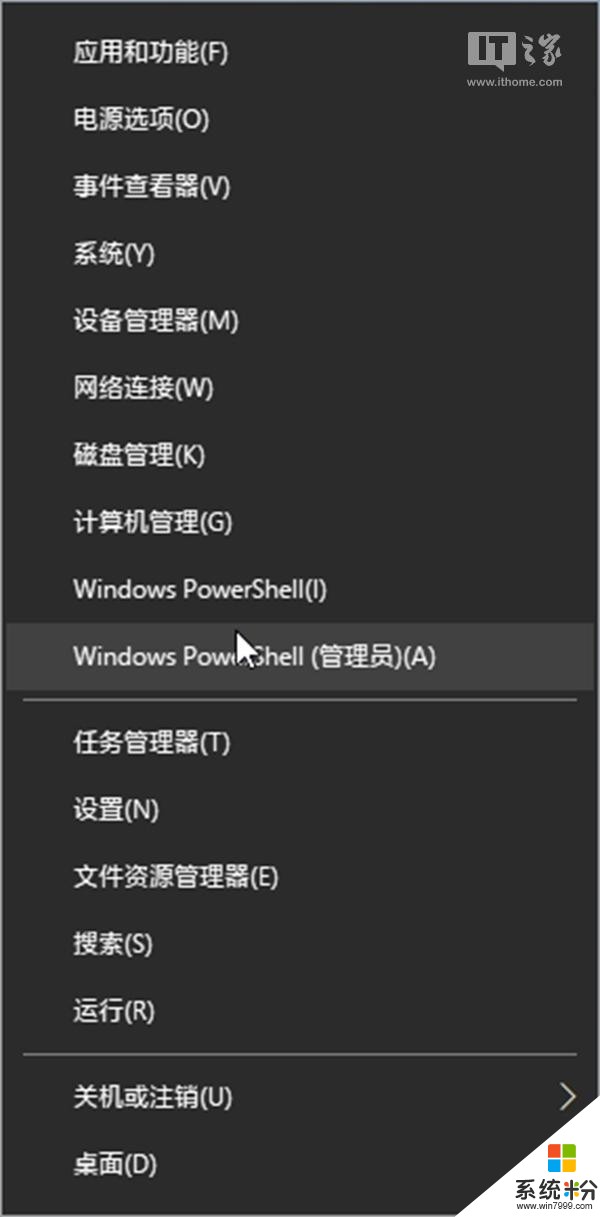
要在你的計算機中找到並以管理員身份運行命令提示符,請以鼠標左鍵單擊微軟小娜的搜索框,輸入並搜索關鍵字“CMD”,在搜索結果的“最佳匹配”項下,你可以找到命令提示符的入口。將鼠標光標置於命令提示符的圖標上,單擊鼠標右鍵,在彈出的菜單中選中“以管理員身份運行”,並以鼠標左鍵單擊。
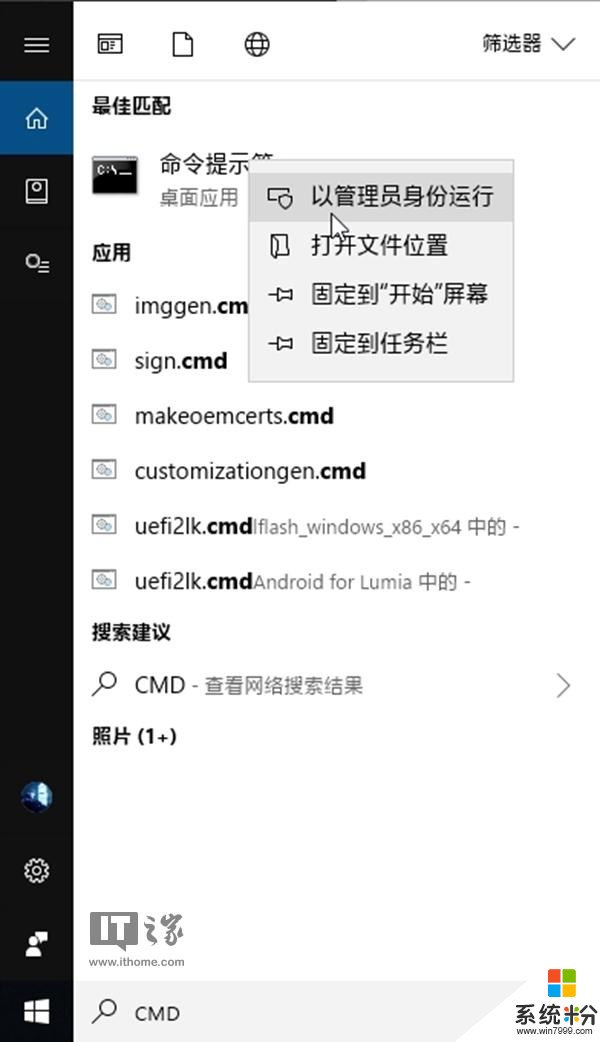
在接下來的教程中,我們將以在Windows Powershell中演示執行用於生成無線網絡報告的命令的過程。
在Windows Powershell中輸入(或粘貼)並執行以下命令:
netsh wlan show wlanreport
如果一切順利,你將看到執行結果如下:
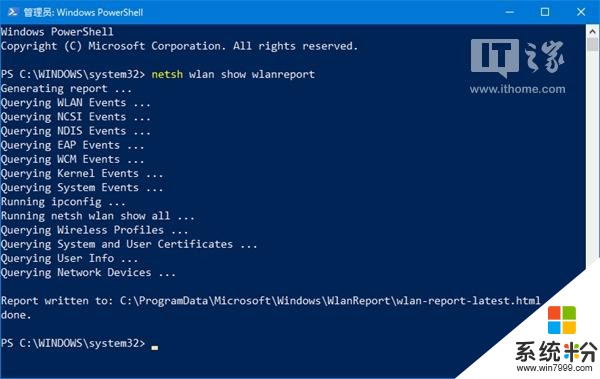
通過Windows Powershell中顯示的命令結果可知,最終生成的無線網絡報告已經被命名為“wlan-report-latest.html”並保存在以下目錄下:
C:\ProgramData\Microsoft\Windows\WlanReport\
如果你的Windows 10安裝在其他盤符,那麼你可以在文件資源管理器的地址欄中輸入以下地址:
%ProgramData%\Microsoft\Windows\WlanReport
並按鍵盤上的回車鍵來導航到無線網絡報告被保存到的位置。
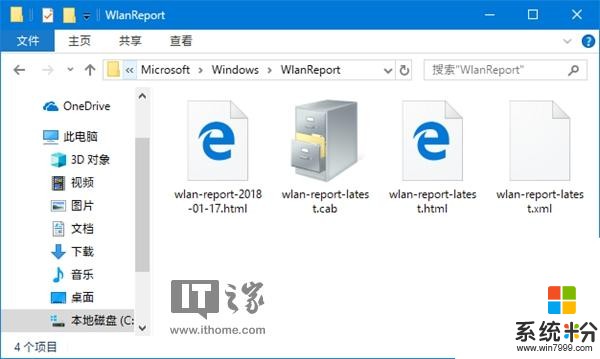
你可以使用任意的網頁瀏覽器來打開無線網絡報告,其中的內容(局部)將如下圖所示:
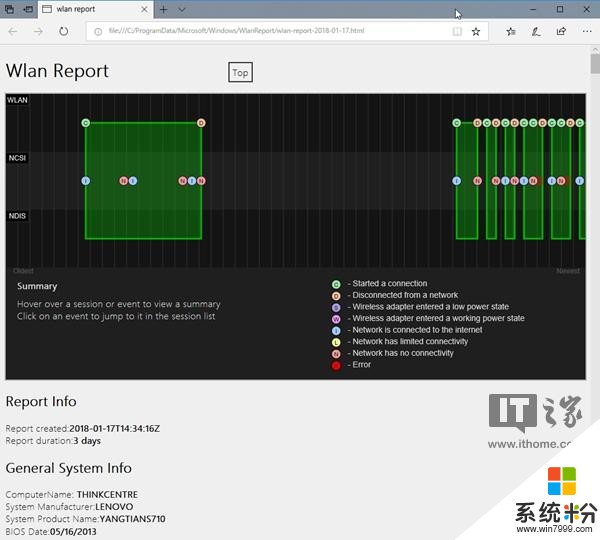
接下來我們來看無線網絡報告中的關鍵信息。
無線網絡報告中的關鍵信息
WLAN摘要圖表
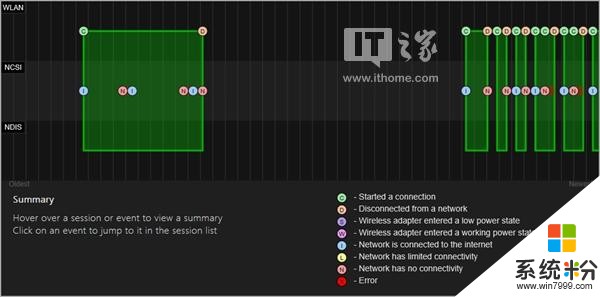
WLAN摘要圖表將以可視化圖表的形式顯示報告中的WLAN連接會話信息。它的縱軸分別為WLAN、NCSI和NDIS項,橫軸則是時間線,在WLAN摘要圖表中,你最需要關注的關鍵信息是錯誤信息,若時間線中出現紅色的中間帶有“X”標誌的圓點,則表明當前(時間軸所處的)時間該點所在的項發生了錯誤。點擊表示某項發生了錯誤的點則可以查看該條錯誤所對應的與WLAN會話相關聯事件。
報告信息
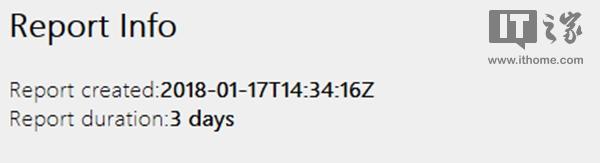
報告信息(Report Info)包含兩條關鍵信息,分別是無線網絡報告生成的時間(比如2018年01月17日14:34:16)和該報告包含的內容橫跨了多長時間(比如三天)。
一般係統信息
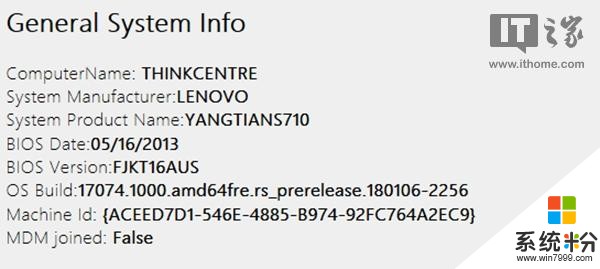
一般係統信息(General System Info)所包含的關鍵信息包括計算機名稱(比如ThinkCentre)、計算機製造商(比如聯想)、計算機型號(比如揚天S710)、BIOS日期/版本(比如2013年05月16日/FJKT16AUS)、操作係統版本(比如17074.1000)以及你的係統是否加入了MDM。
用戶信息
用戶信息(User Info)主要包含三條關鍵信息,分別是用戶名(比如Lenovo)、用戶域(比如THINKCENTRE)和用戶DNS域(比如未知)。
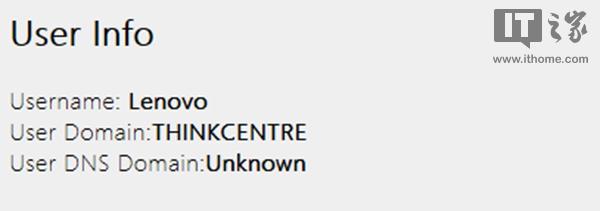
網絡適配器
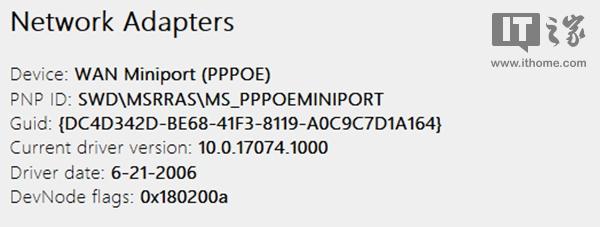
網絡適配器(Network Adapters)包含的關鍵信息有設備名(比如WAN Miniport (PPPOE))、即插即用ID(比如SWD\MSRRAS\MS_PPPOEMINIPORT)、GUID({DC4D342D-BE68-41F3-8119-A0C9C7D1A164})、當前驅動程序的版本(比如10.0.17074.1000)、驅動程序日期(比如6-21-2006)DevNode標誌(比如0x180200a)等。
如果你的計算機的網絡適配器有問題,那麼該網絡適配器的問題編號將列於網絡適配器的關鍵信息列表中。
腳本輸出
腳本輸出(Script Output)中主要包含三條命令(腳本)的執行結果,下麵我們一一列舉。
ipconfig /all
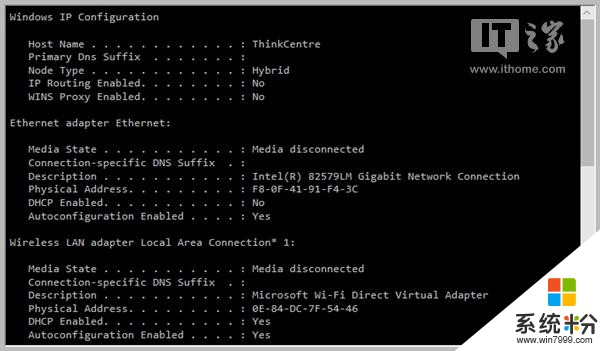
ipcpnfig /all腳本的執行結果中包含的關鍵信息有當前計算機中網絡適配器的MAC地址、IP地址和DNS服務器(若適用)等。
netsh wlan show all
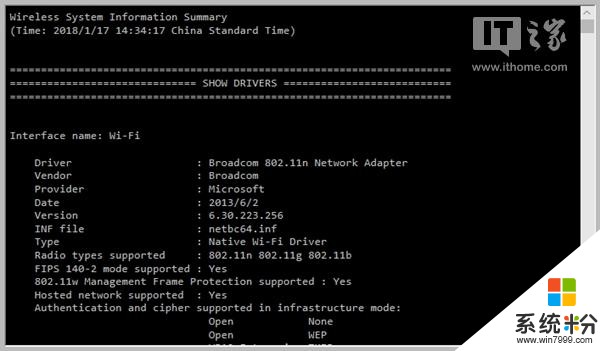
netsh wlan show all腳本的執行結果中包含的關鍵信息是當前計算機中網絡適配器的詳情,包括適配器型號、適配器製造商、驅動程序日期/版本、計算機中的WLAN配置文件、報告生成的過程中發現的WLAN網絡列表等。
certutil -store -silent My & certutil -store -silent -user My

certutil -store -silent My & certutil -store -silent -user My腳本的執行結果包含的關鍵信息是當前的計算機所安裝的證書的列表。
配置文件輸出
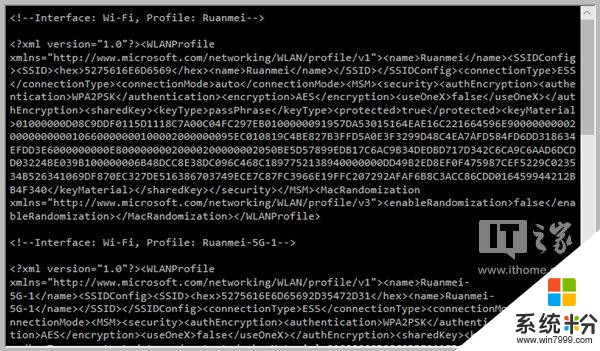
配置文件輸出的執行結果中所包含的關鍵信息為當前計算機中所有WLAN網絡的配置文件,WLAN網絡的密碼已經經過加密,不會以明文顯示。
摘要
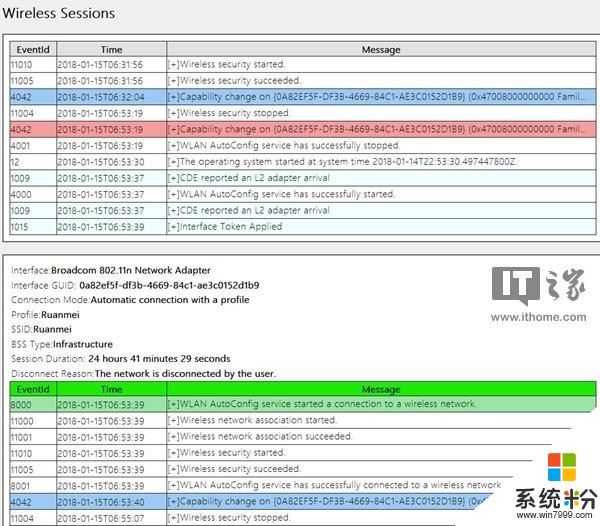
摘要(Summary)中包含的關鍵信息有會話的成功/失敗情況(比如2次成功、0次失敗、0次警告)、斷開連接的原因(比如用戶主動斷開連接)、會話的持續時間(比如360分鍾以上)、無線會話(與每個WLAN會話相關聯的所有WLAN事件,該列表中被設置了彩色背景的事件可與前文提到的WLAN摘要列表中的彩色的點相對應)等。
以上是在Windows 10中生成無線網絡報告的方法和無線網絡報告中所包含的關鍵信息。
無線網絡報告是借由netsh命令生成的,事實上,netsh命令還可以用來做更多的事情。
使用netsh命令來備份和恢複無線網絡配置文件
無線網絡備份文件中包含的信息有無線網絡的SSID信息以及密碼信息。當你的計算機重新安裝了操作係統時,你可以借由無線網絡的備份文件快速地恢複無線網絡配置,這將有助於節省手動輸入無線網絡密碼的時間或者等待無線網絡配置文件從雲端恢複到本地計算機的時間。
要備份與恢複無線網絡配置文件十分簡單,以小編的計算機為例,在開始備份無線網絡配置文件之前,我們最好先來查看當前的計算機中存儲了哪些無線網絡配置文件。要查看當前計算機中存儲的無線網絡配置文件,我們隻需在Windows Powershell(推薦)或命令提示符中輸入(或粘貼)並執行以下命令:
netsh wlan show profiles
無線網絡配置文件列表將顯示如下:
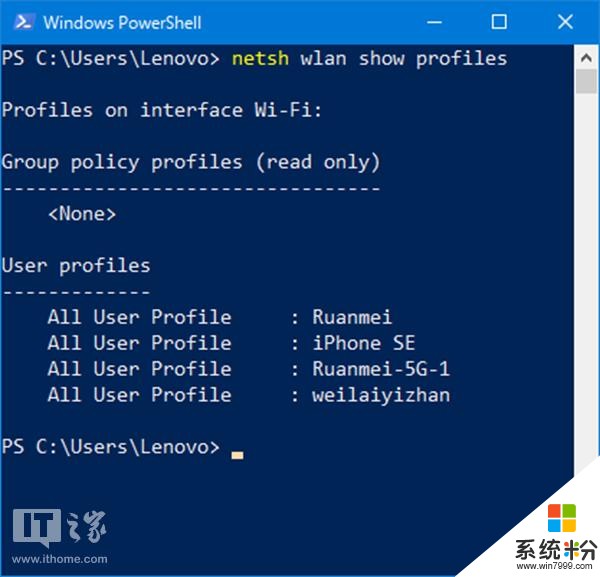
要一次性備份當前列表中所顯示的所有的無線網絡的配置文件,我們隻需在Powershell(推薦)或命令提示符中輸入(或粘貼)並執行以下命令(以將無線網絡備份文件生成到E盤根目錄為例):
netsh wlan export profile key=clear folder=E:\
命令的執行結果將如圖所示:
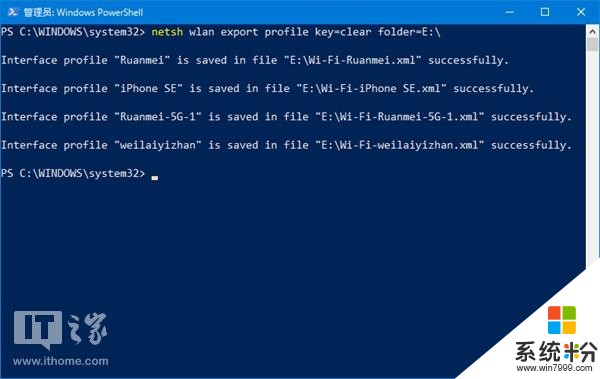
這時,我們打開文件資源管理器,定位到E盤根目錄,將看到無線網絡配置文件備份如下:
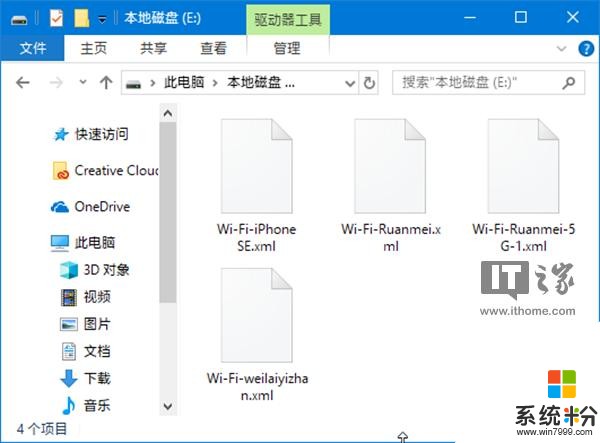
若要備份指定無線網絡的配置文件(以備份無線網絡“Ruanmei”的配置文件為例),我們隻需在Powershell(推薦)或命令提示符中輸入(或粘貼)並執行以下命令(以將無線網絡備份文件生成到E盤根目錄為例):
netsh wlan export profile "Ruanmei" key=clear folder=E:\
命令的執行結果將如圖所示:
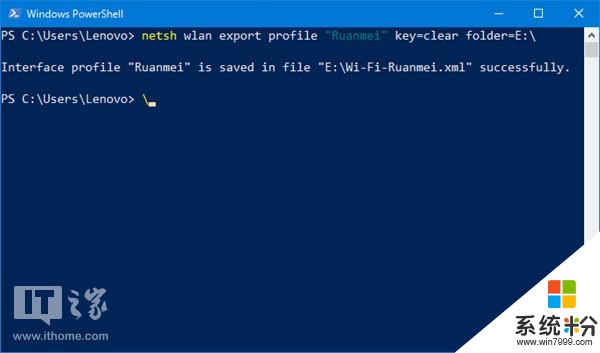
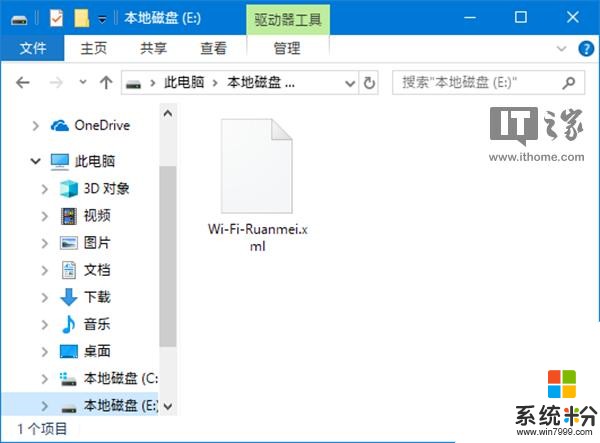
若要借由備份文件恢複無線網絡配置到當前用戶,我們隻需在Powershell(推薦)或命令提示符中輸入(或粘貼)並執行以下命令(以恢複E盤根目錄中的無線網絡“Ruanmei”的配置文件“Wi-Fi-Ruanmei.xml”為例):
netsh wlan add profile filename="E:\Wi-Fi-Ruanmei.xml" user=current
命令的執行結果將如圖所示:
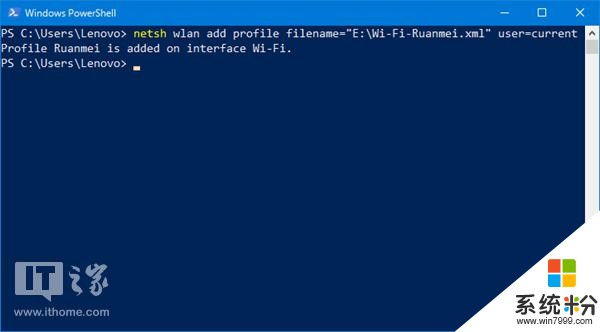
若要借由備份文件恢複無線網絡配置到全部用戶,我們隻需在Powershell(推薦)或命令提示符中輸入(或粘貼)並執行以下命令(以恢複E盤根目錄中的無線網絡“Ruanmei”的配置文件“Wi-Fi-Ruanmei.xml”為例):
netsh wlan add profile filename="E:\Wi-Fi-Ruanmei.xml" user=all
命令的執行結果將如圖所示:
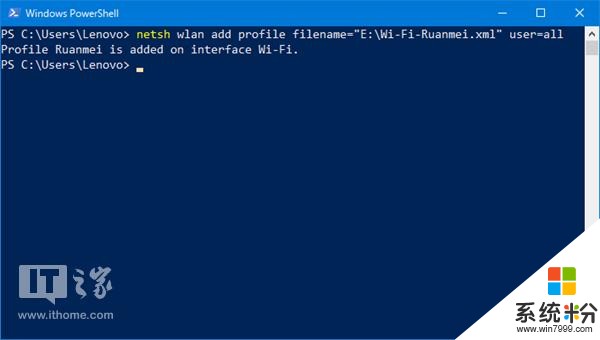
使用netsh命令來過濾無線網絡列表
若當前地點有很多備選的無線網絡,那麼整個無線網絡列表看起來會非常雜亂。通過netsh命令,我們可以把列表中的指定無線網絡加入“白名單(隻在無線網絡列表中顯示白名單中的無線網絡)裏”。
要將無線網絡(比如Ruanmei)加入到無線網絡列表的白名單,我們隻需在Powershell(推薦)或命令提示符中輸入(或粘貼)並執行以下命令:
netsh wlan add filter permission=allow ssid="Ruanmei" networktype=infrastructure
執行結果將如下圖所示:
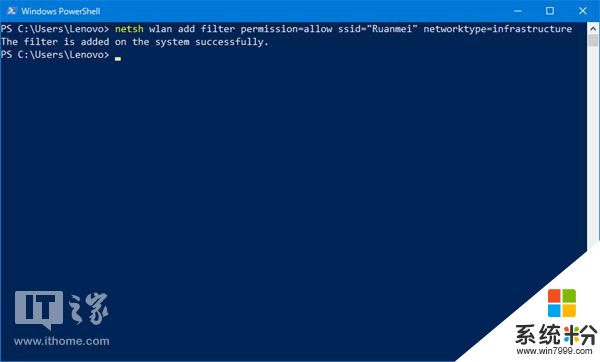
然後,我們再執行以下命令來阻止白名單之外的無線網絡顯示在列表裏:
netsh wlan add filter permission=denyall networktype=infrastructure
執行結果將如下圖所示:
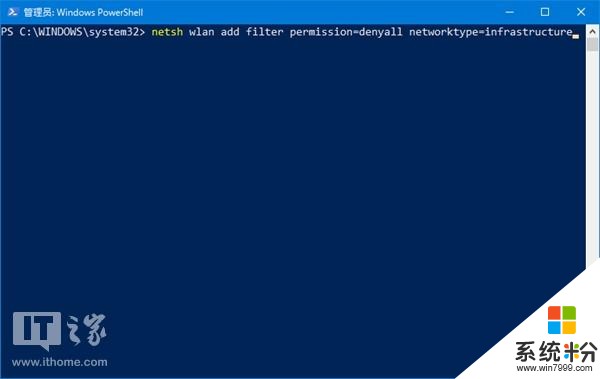
以下是執行以上兩條命令前後的無線網絡列表對比:
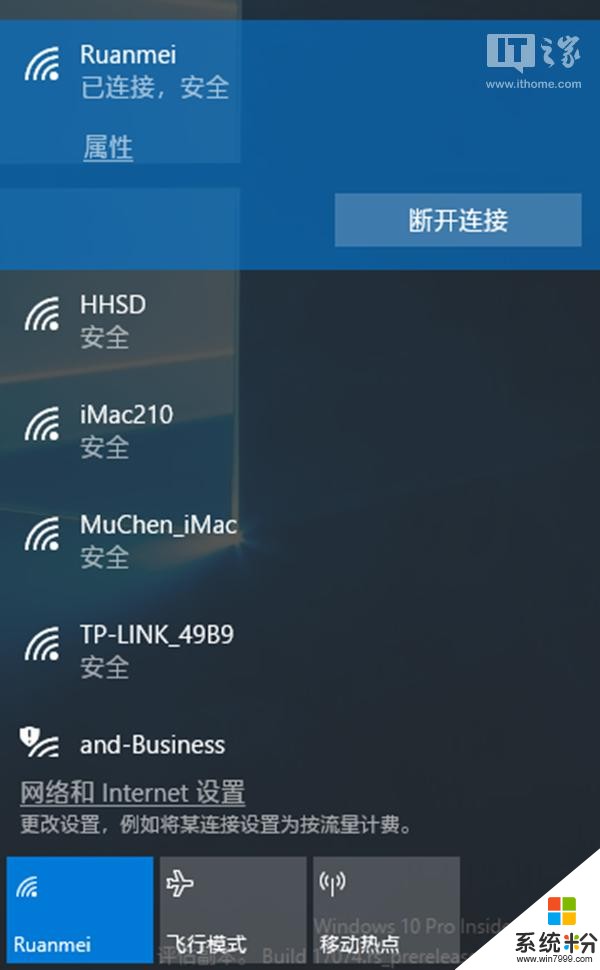
執行前
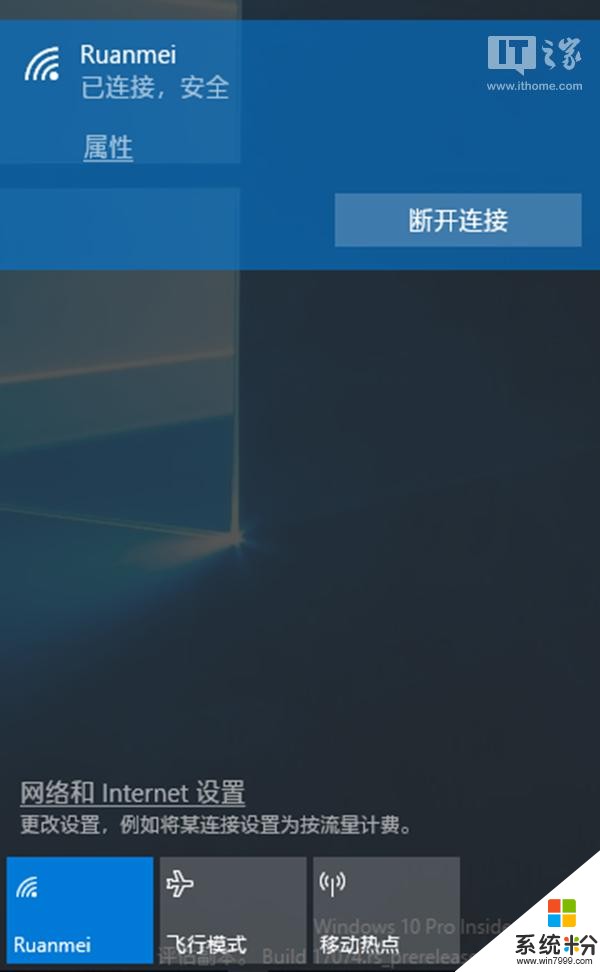
執行後
若要還原無線網絡列表設置到此前的狀態(在無線網絡列表中顯示所有備選的無線網絡),我們隻需在Powershell(推薦)或命令提示符中輸入(或粘貼)並執行以下命令:
netsh wlan delete filter permission=denyall networktype=infrastructure
執行結果將如下圖所示:
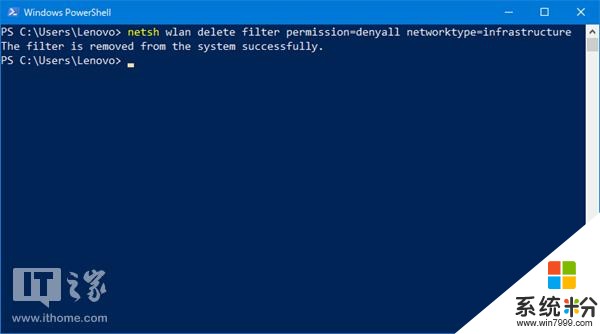
以下是執行以上命令前後的無線網絡列表對比:
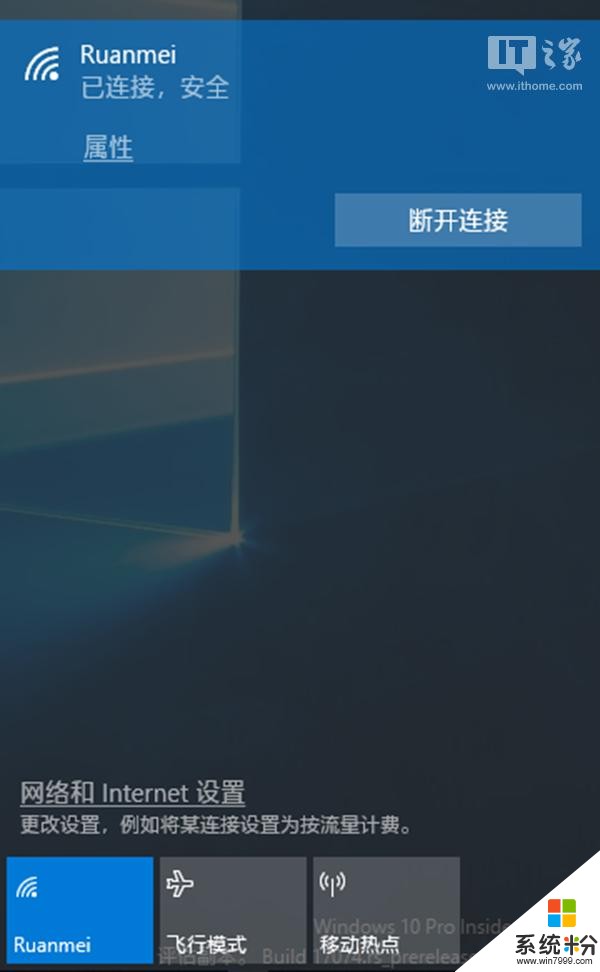
執行前
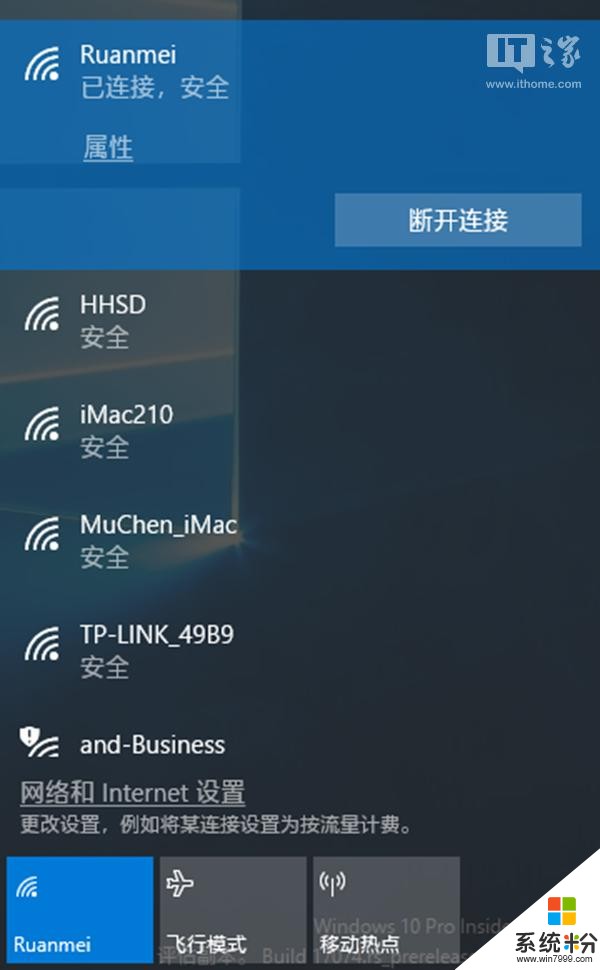
執行後
好的,以上就是本期極客學院的全部內容,開開心心地玩兒去吧~
想看到更多這類內容?去APP商店搜,天天都有小歡喜。